深度学习图像识别二次开发日志
深度学习图像识别二次开发日志
目录
深度学习图像识别二次开发日志
一、环境搭建
一、环境搭建
0.确认计算机配置

1.查询 显卡 - CUDA - cuDNN - python - tensorflow_gpu 版本对应关系
1.1 打开NVIDIA控制面板
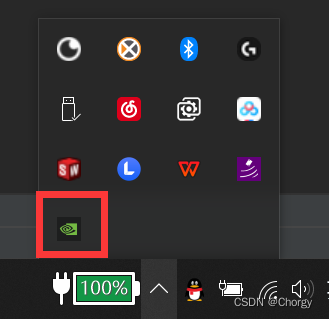
1.2 打开 帮助 - 系统信息

1.3 打开 组件,查看CUDA版本编号

1.4 打开 Tensorflow官网 - 从源代码构建 - Windows - GPU,查找对应关系
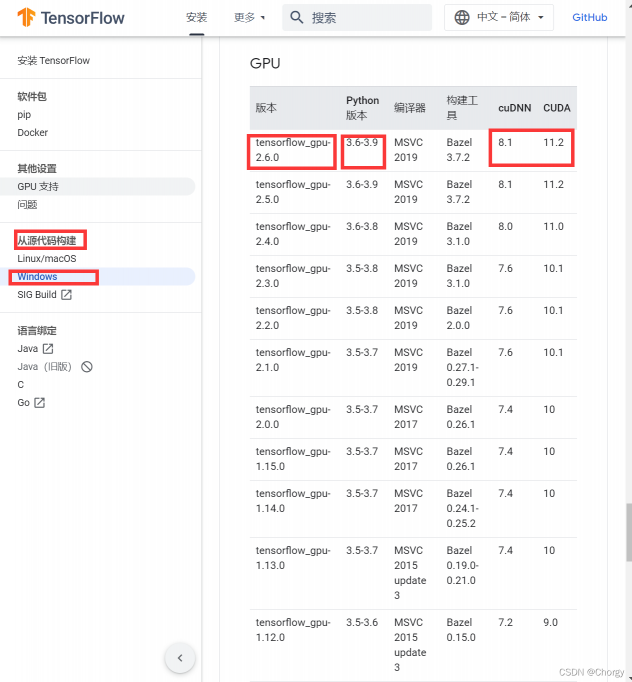
2.根据上图,前往 NVIDIA 官网(可能小卡) 下载对应的 CUDA 驱动
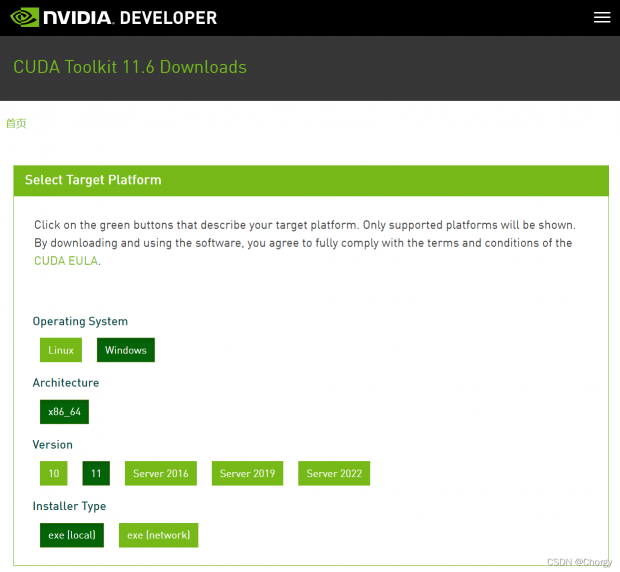
2.1 打开下载好的安装程序,可以默认安装

2.2 安装好后加入环境变量,并使用cmd检查安装情况

2.3 用户变量中加入这四个路径

2.4 系统变量中加入两个变量
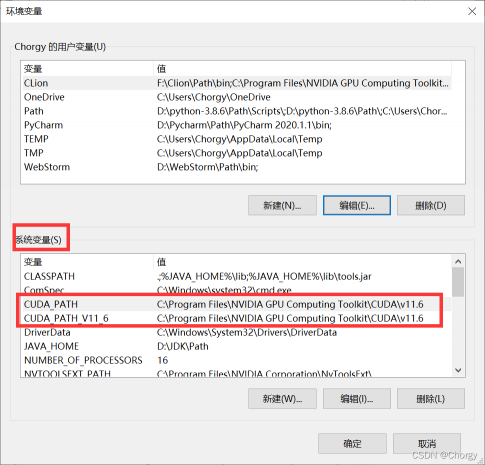
2.5 使用cmd检查安装情况 nvcc —version,CUDA安装成功

3.下载cuDNN —— 下载地址(可能小卡,并需要一系列注册登录认证)
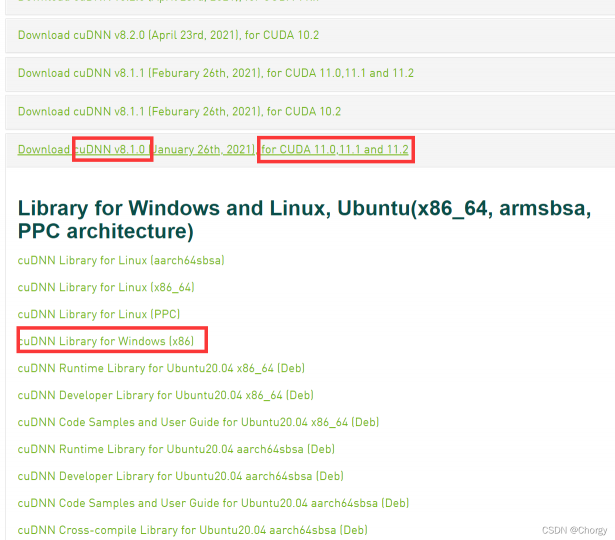
3.1 下载后解压得到四个文件
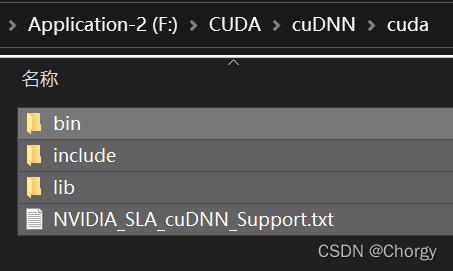
3.2 将三个文件夹拷贝到CUDA安装目录下,直接复制粘贴文件夹不会显示文件夹重名,会自动将文件补充到对应文件夹下面去
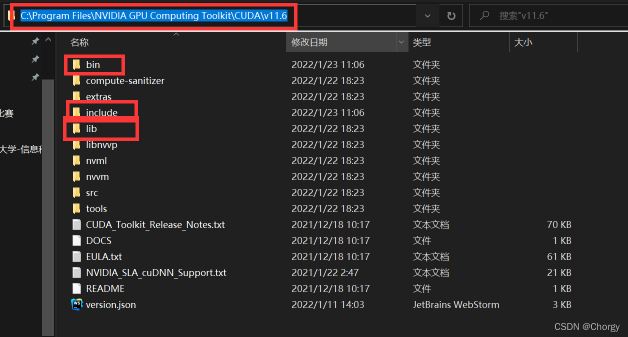
3.3 检查tensorflow-gpu安装情况
在桌面新建一个文本文件,在里面放入以下代码,然后将文本文件改名为 test.py
from tensorflow.python.client import device_lib
import tensorflow as tf
print(device_lib.list_local_devices())
print(tf.test.is_built_with_cuda())
然后在桌面,按住 Shift同时点击鼠标右键,在右键菜单中选择
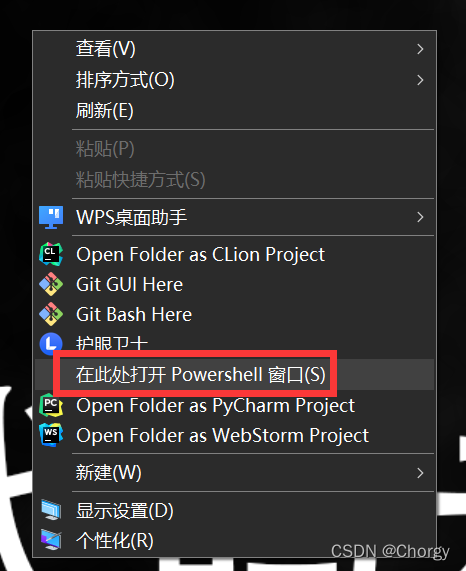
在 PowerShell命令行中输入python test.py,稍等片刻,运行结果显示为显卡及其算力等级,环境搭建完成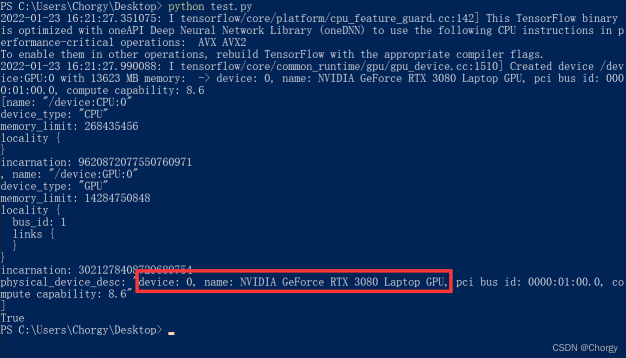
4.安装 Tensorflow-GPU对应版本的Keras
4.1 Tensorflow-GPU 的版本在步骤1.4 已经查询过,Tensorflow-GPU 2.6.0
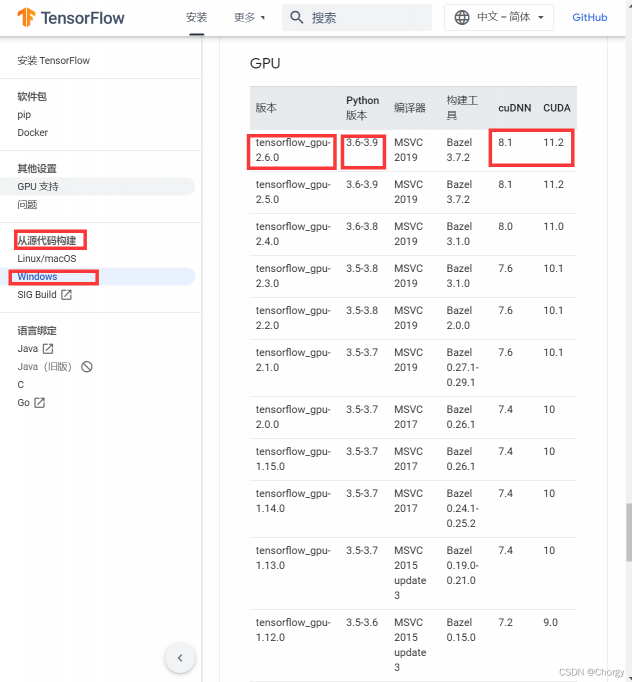
4.2 Keras 版本查询方式
在安装好tensorflow-gpu==2.6.0后,使用命令pip install keras==2.3.1,后来出现了这样一条报错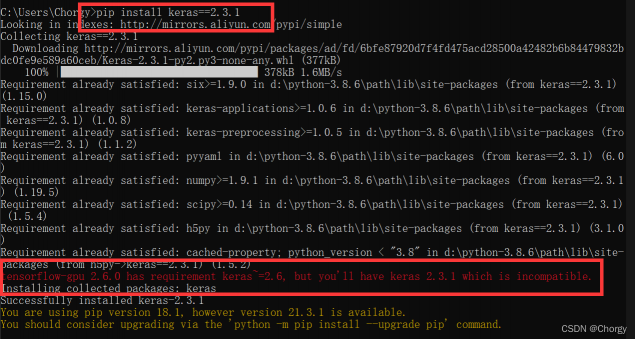
wow!利用报错信息来查询对应版本,也是个好办法呢!




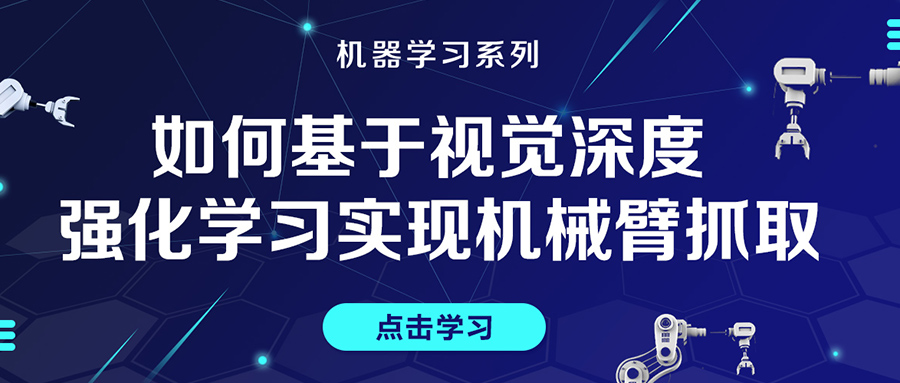

评论(1)
您还未登录,请登录后发表或查看评论